开博店铺收银管理系统是一款好用的店铺收银管理软件。使用本软件可以轻松录入供应商信息和录入商品进货记录;

添加供应商资料
极速小编首先就给大家演示一下怎么使用开博店铺收银管理系统录入供应商资料吧。首先点击软件的导航窗口顶部的功能分类中的系统管理,进入系统管理功能界面。点击系统管理功能界面中的供应商资料,就可以打开软件的供应商资料管理窗口;
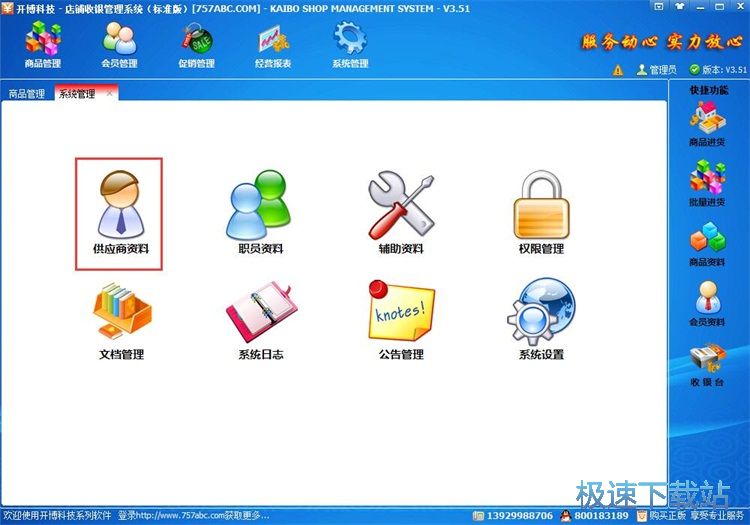
进入软件的供应商资料管理窗口,我们可以在这里新增、查看、修改、删除、修改、导出供应商资料。点击供应商管理窗口顶部功能栏中的新增,就可以打开供应商信息录入窗口,输入供应商信息;
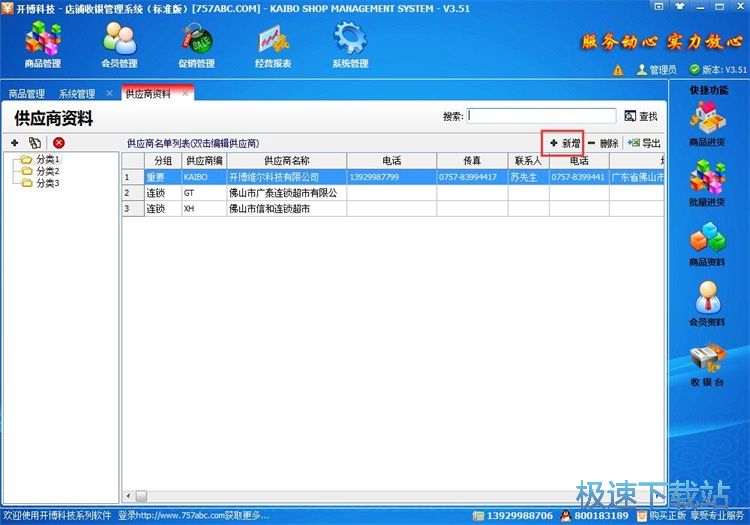
在供应商信息增加窗口中,我们需要输入供应商的供应商名称、电话、分组、传真、国家、联系人、省份、联系电话、城市、地址、邮编、供应商编号、这些供应商信息;
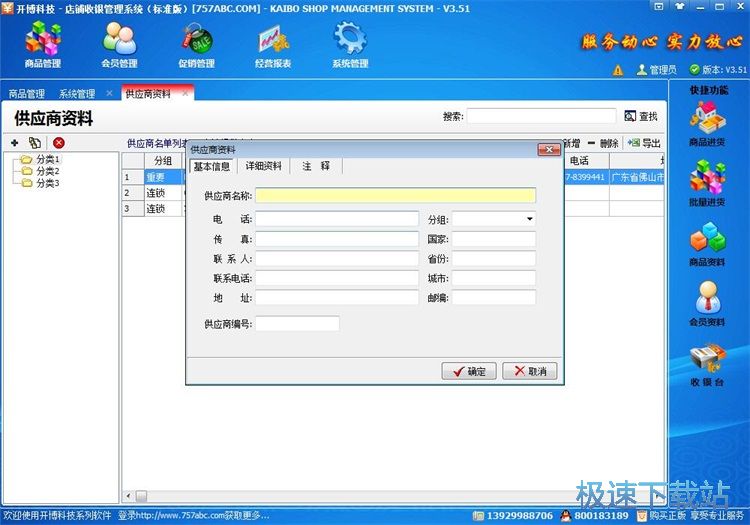
供应商信息输入完成后,就可以点击供应商资料录入窗口底部的确定,将供应商信息保存到软件的供应商资料列表中;
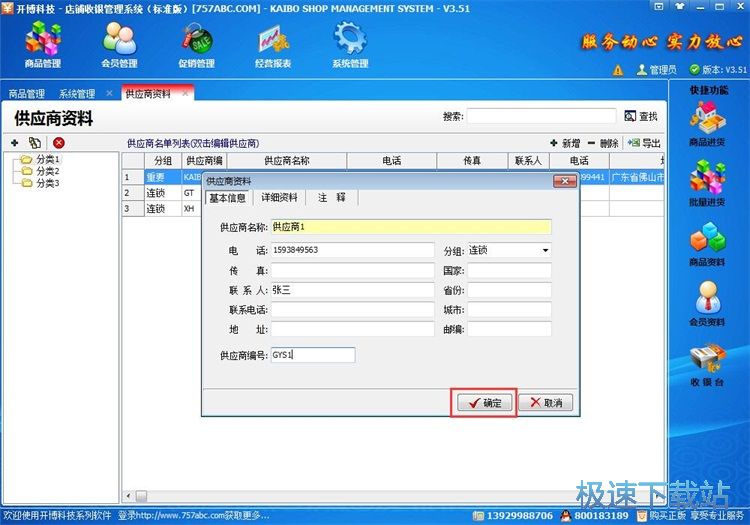
供应商信息保存完成,这时候我们回到软件的供应商资料管理窗口,我们就可以在软件的供应商资料列表中看到我们刚刚录入的供应商资料;
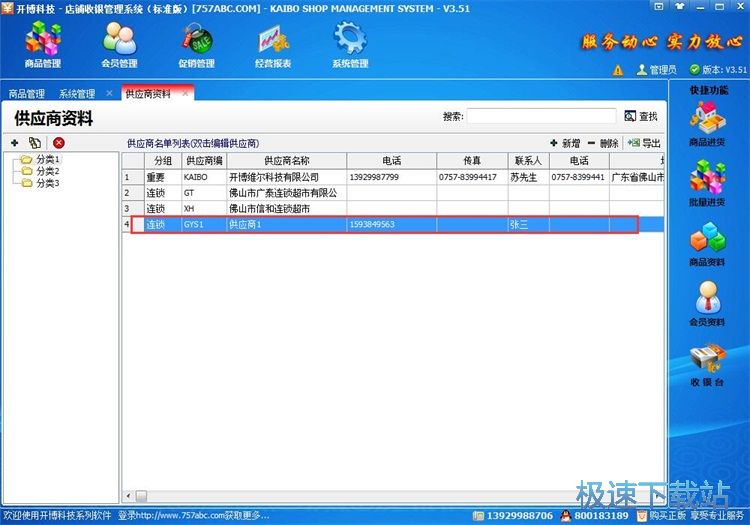
我们还可以将供应商资料列表中的供应商资料导出到电脑本地文件夹中。点击供应商资料管理界面中的导出,就可以打开文件保存窗口,保存供应商资料;
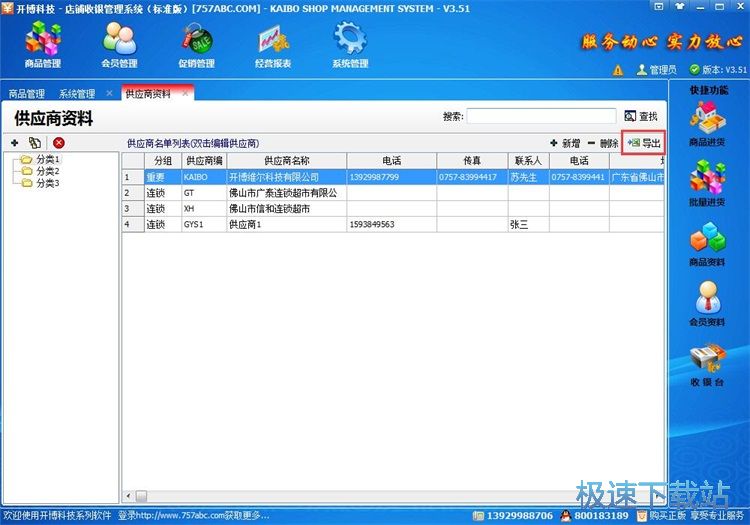
在文件保存窗口中,软件默认将供应商资料保存为XLS格式。找到想要用来保存供应商资料文档的文件夹,点击打开文件夹后对供应商资料文档进行命名。命名完成后点击保存,就可以将供应商资料文档保存到指定的文件夹中;
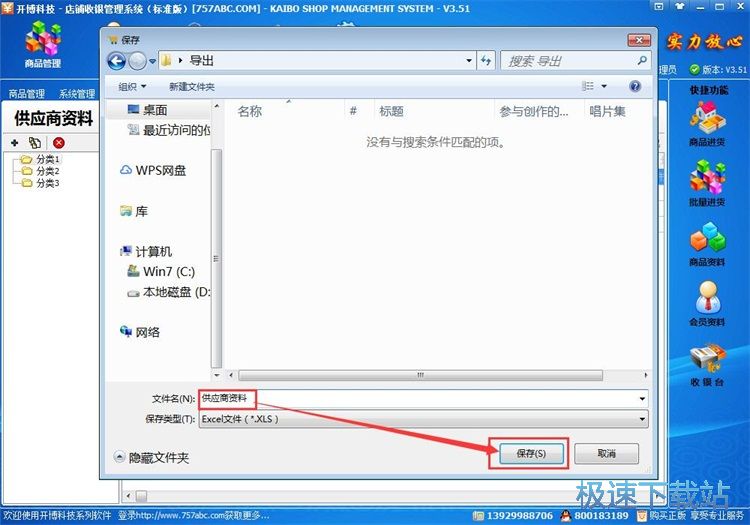
供应商资料文档导出成功,这时候我们打开设置好的供应商资料文档导出文件夹,就可以看到导出到文件夹中的XLS格式的供应商资料文档;
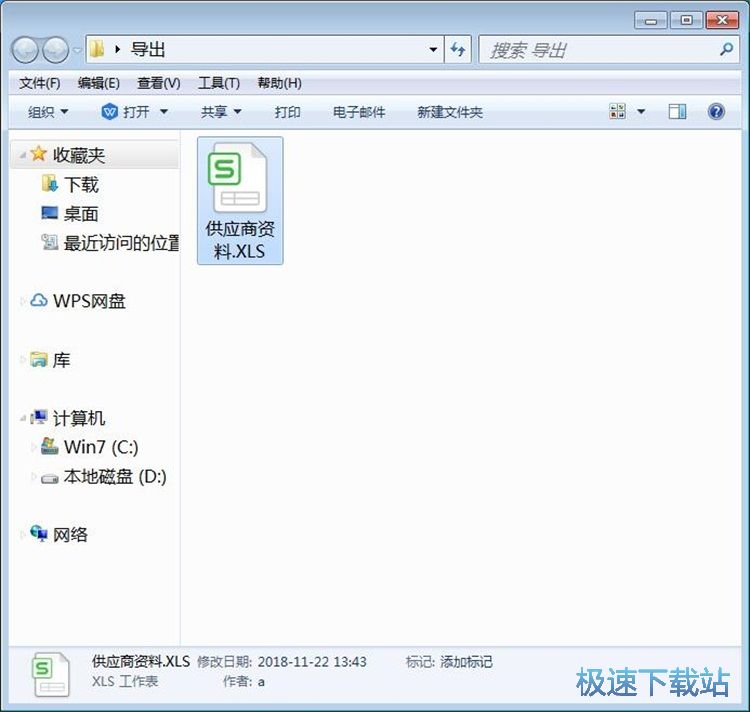
打开供应商资料文档,就可以看到开博店铺收银管理系统中的供应商资料详细内容了;
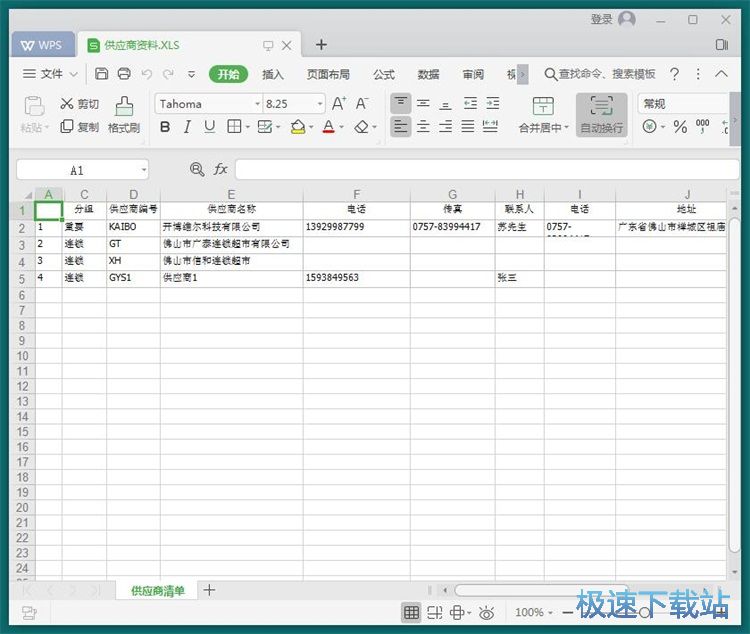
添加进货单
添加了供应商资料之后,我们就可以接着使用软件添加录入商品进货单。点击软件导航窗口中的商品管理,打开商品管理功能界面。点击商品管理功能界面中的商品进货,打开商品进货管理功能界面;
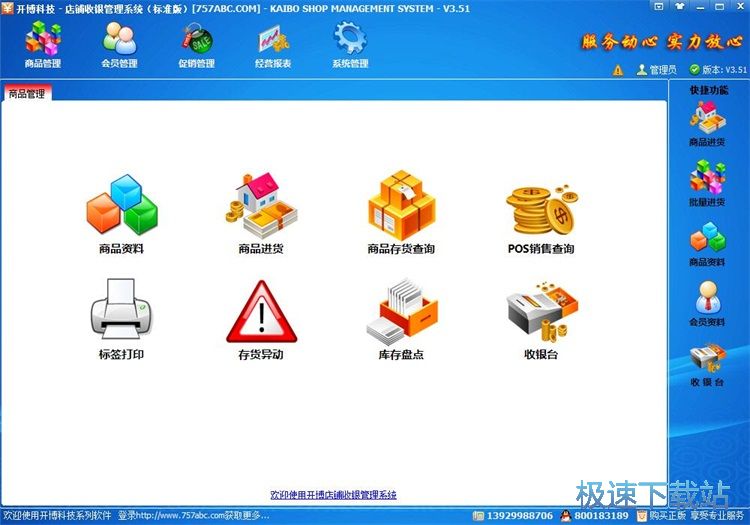
在商品进货单管理功能界面,我们可以新增、编辑、删除、导出商品进货单。点击新增按钮,就可以打开商品进货单录入窗口,录入商品进货记录;
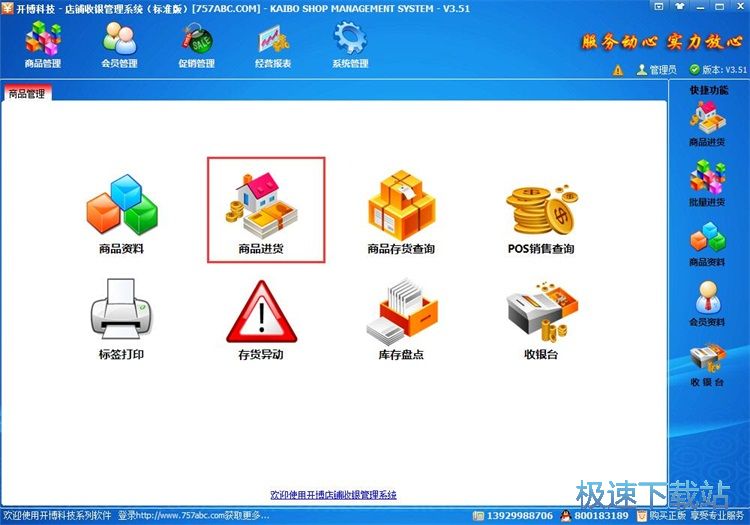
打开进货单录入窗口,我们就可以开始录入进货单了。我们要输入商品条码、商品名称、商品规格、计量单位、所属目录、零售价格、会员价格、供应商、有效日期、进货批次、进货价格、备注、进货数量这些商品信息;
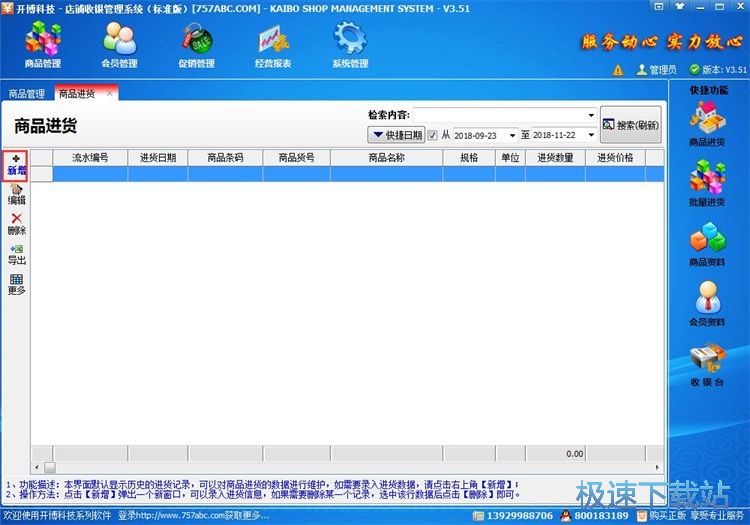
直接在商品条码输入框中输入进货的商品条码。商品条码输入完成之后软件会自动识别条码对应的商品。接下来我们要录入供应商信息。点击供应商选择按钮,就可以展开供应商列表,选择供应商;

供应商添加完成,我们还要输入商品的进货价格和进货数量,这时候软件会自动为我们计算进货单的总金额。进货单信息输入完成之后,我们就可以点击商品入库,将商品进货单添加到软件的数据库中;

商品进货单录入完成,这时候我们回到软件的商品进货单管理界面中,就可以在进货单管理功能界面中看到我们刚刚录入的商品进货单。

查询商品存货
商品进货之后,我们可以使用软件查询商品的存货情况。点击软件主界面商品管理界面中的商品存货查询,就可以查询商品库存情况;

打开商品存货查询功能界面。我们就可以在这里查看系统中的商品存货数量。

开博店铺收银管理系统的使用方法就讲解到这里,希望对你们有帮助,感谢你对极速下载站的支持!